- English (English)
- Bulgarian (Български)
- Chinese Simplified (简体中文)
- Chinese Traditional (繁體中文)
- Czech (Čeština)
- Danish (Dansk)
- Dutch (Nederlands)
- Estonian (Eesti)
- French (Français)
- German (Deutsch)
- Greek (Ελληνικά)
- Hebrew (עִברִית)
- Hungarian (Magyar)
- Italian (Italiano)
- Japanese (日本語)
- Korean (한국어)
- Polish (Polski)
- Slovak (Slovenský)
- Spanish (Español)
- Swedish (Svenska)
- Turkish (Türkçe)
- Ukrainian (Українська)
- Vietnamese (Tiếng Việt)
Digitalizando e salvando documentos
Você pode usar as tarefas na janela da Digitalizar guia da Nova Tarefa para criar documentos digitais em vários formatos. Você precisará de um scanner ou câmera digital para obter as imagens do documento.
- Selecione a guia Digitalizar guia e clique na tarefa:
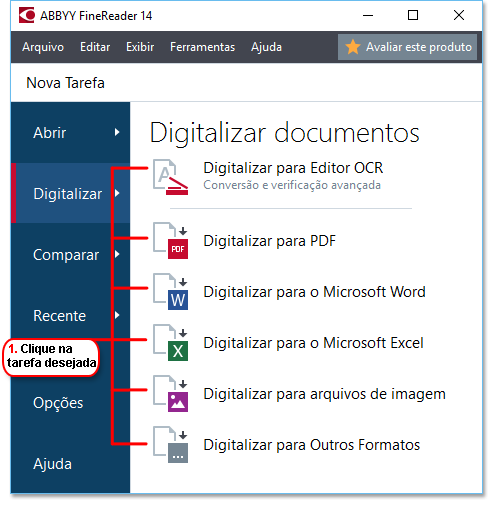
- Digitalizar para Editor OCR abre as digitalizações no Editor OCR.
- Digitalizar para PDF cria PDFs a partir da imagem obtida de um scanner ou câmera digital
- Digitalizar para o Microsoft Word cria documentos do Microsoft Word a partir de imagens obtidas de um scanner ou câmera digital.
- Digitalizar para o Microsoft Excel cria documentos do Microsoft Excel a partir de imagens obtidas de um scanner ou câmera digital.
- Digitalizar para arquivos de imagem cria documentos somente imagem a partir de imagens obtidas de um scanner ou câmera digital.
- Digitalizar para Outros Formatos cria documentos em formatos populares como *.odt, *.pptx, *.epub, and *.html, a partir de imagens obtidas de um scanner ou câmera digital.
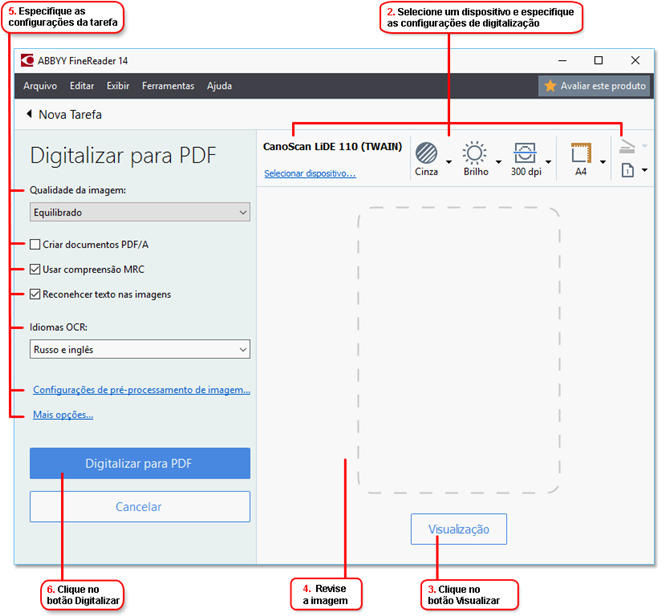
- Selecione um dispositivo e especifique configurações de digitalização.
- Clique no Visualização botão ou clique em qualquer lugar dentro da área da imagem.
- Revise a imagem. Se a qualidade da imagem não for satisfatória, altere as configurações de digitalização e clique no Visualização botão novamente.
- Especifique as configurações exatas para o formato selecionado.
Estas configurações determinam a aparência e propriedades do documento de saída. - Clique no Digitalizar para <formato> botão.
- Quando a digitalização for iniciada, uma caixa de diálogo com uma barra de progresso e dicas será exibida.
- Após a página ser digitalizada, uma caixa de diálogo solicitará a você decidir o que fazer a seguir.
Clique Digitalizar novamente para digitalizar mais páginas usando as configurações atuais ou clique Finalizar digitalização para fechar a caixa de diálogo. - Dependendo da tarefa selecionada na etapa 1, as imagens digitalizadas serão:
- Processadas e adicionadas a um projeto OCR no Editor OCR.
- Processadas e convertidas para PDF. Especifique a pasta onde deseja salvar o documento resultante. O documento permanecerá aberto no Editor OCR.
- Processadas e convertidas para o formato selecionado. Especifique a pasta onde deseja salvar o documento resultante. O documento permanecerá aberto no Editor OCR.
 Veja também: :
Veja também: :
02.11.2018 16:19:50